Ce zici de adepții Applelizados! Vă aduc a doua parte a tutorialului nostru cum să repowerim Mac Book Pro. Acum a venit rândul Memorie RAM.
De ce să extindem memoria RAM?
La Memorie RAM nu este altceva decât sistemul circulator al computerului nostru. Odată cu avansarea tehnologiei, programele pe care le folosim pe dispozitivele noastre devin mai grele, deoarece tind să aibă mai multe caracteristici asociate, ceea ce implică mai multă cheltuială de memorie pentru încărcare și utilizare, iar acest lucru afectează fluiditatea pe care o vedem pe ecran.

Spre deosebire de produsele excepționale, în afară de producători, Apple se caracterizează prin faptul că ne oferă un pachet complet atunci când cumpără un dispozitiv creat de aceștia. Nu este doar hardware sau software, ci un ecosistem complet. De aceea, vedem cum iPhone-ul, iPad-ul sau Mac-ul se caracterizează prin faptul că au un Memorie RAM mai puțin decât altele din aceeași gamă, un avantaj care se obține prin a avea sisteme care se completează reciproc, făcându-le mai eficiente.
Dar, din moment ce totul are o limită, iar cererea de memorie crește și o vedem pe măsură ce anii trec și tehnologia explodează.
Schimbați memoria RAM Ne poate aduce o îmbunătățire substanțială a performanței și a vitezei, în special pentru cei mai nerăbdători, inclusiv pentru mine.
Înainte de a începe să lucrăm, trebuie să fim atenți atunci când cumpărăm memorie RAM, luând în considerare în principal capacitatea maximă pe care computerul nostru o tolerează și ce tip de tehnologie acceptă. În cazul Apple avem o sectie unde rezolvă îndoielile pentru a putea dobândi o memorie de înlocuire. În cazul care ne privește, specificațiile sunt următoarele:
Există o gamă largă de amintiri pe piață; pentru noi MacBook Pro 13 ″ (mijlocul anului 2012), am achiziționat un Corsair de 8 GB fiecare modul, DDR3, 1600 MHz, care este acum la puțin peste 70 de euro o pereche cu transport gratuit
pe Amazon, deci vom avea 16 GB de memorie după instalare. Deși specificațiile care apar în Apple ne spun că memoria maximă ar fi de 8 GB, vom instala un total de 16 GB, deoarece s-a confirmat că o acceptă.
S-o facem
Așa cum am explicat deja cum să scoatem capacul din spate al Mac-ului nostru din articolul precedent, vom explica doar direct cum se înlocuiește memoria RAM.
În primul rând, observăm că ambele module se suprapun, așa că le vom extrage unul câte unul.
Pentru a extrage primul, trebuie doar să apăsăm pe filele laterale care îl țin, vom auzi un ușor clic. Vom vedea modul în care modulul se separă și crește. Apoi, pur și simplu ceea ce trebuie să facem este să îl extragem cu atenție.
Pentru al doilea modul este mai mult la fel, singurul lucru diferit este că trebuie să fim atenți la baza modulului anterior care va fi deasupra. Aceeași procedură, filele laterale sunt dezactivate și extragem modulul.
Acum rămâne doar să instalăm noua noastră memorie, modul cu modul. Îl introducem în modul opus la care am extras cele anterioare, aplicând puțină presiune până auzim clicul filelor. Acum trebuie să împingem cu atenție modulul complet până când acesta ajunge la poziția sa finală, după cum puteți vedea în videoclip. Cu al doilea modul facem la fel.
Când introducem amintiri, trebuie să avem în vedere că în niciun caz nu trebuie să le forțăm. În mod normal, atunci când nu intră ușor, îi punem contrar modului în care ar trebui să meargă.
Și gata !! Avem deja noul nostru RAM. Așa cum am menționat deja, dacă am fi vrut doar să înlocuim memoria RAM, va trebui doar să punem capacul din spate înapoi.
Vă putem invita doar la următorul nostru tutorial unde vă vom spune cum să aveți un al doilea hard disk care funcționează pe MacBook Pro.
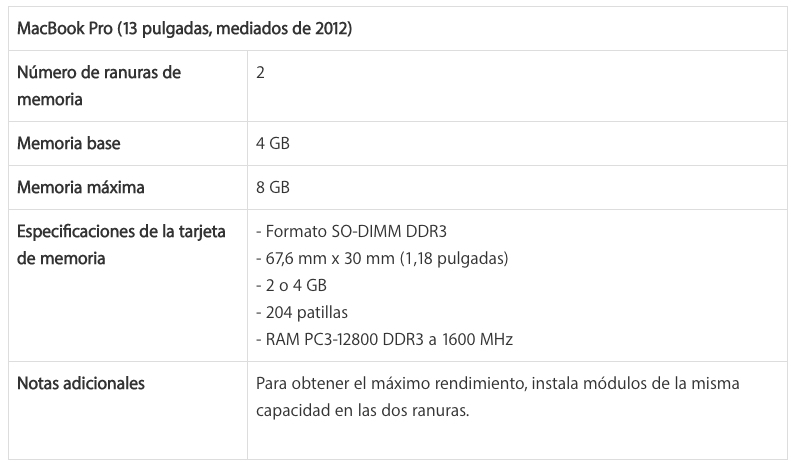
Aceste tutoriale sunt foarte bune, dar cine a confirmat că acceptă 16 GB? Ar fi bine să știi cum să verifici memoria maximă acceptată în funcție de modelul pe care îl ai.
Buna bine! Am un Macbook Pro de la 15 »începutul anului 2011. Suportă și 16 GB?